Huawei ima dve priljubljeni omrežni napravi: Huawei HG8245 in Huawei HG8240. To so optični terminali, s katerimi lahko uporabniki dobijo hiter dostop do interneta s tehnologijo GPON. In prav ti modemi ponujajo svojim uporabnikom velike internetne ponudnike. Na primer, Rostelecom.
To sta v bistvu dve popolnoma enaki napravi. Samo model HG8245 lahko distribuira internet po Wi-Fi-ju, medtem ko HG8240 ne.
V tem priročniku želim podrobno pokazati, kako vnesti nastavitve Huawei HG8245. No, in v skladu s tem je navodilo primerno za HG8240. Sprehodili se bomo skozi postopek vstopa v enačbo. Povedal vam bom, na kateri naslov IP morate vstopiti, če želite vstopiti v spletni vmesnik, ter tovarniško prijavo in geslo, ki ju morate določiti za vnos nastavitev.
Obstaja veliko razlogov, zakaj boste morda potrebovali dostop do nastavitev teh modulov Huawei. Na primer, če želite spremeniti geslo za Wi-Fi, nastaviti modemsko povezavo z internetom, nastaviti IPTV ali posodobiti vdelano programsko opremo.
Obstajajo informacije, s katerimi želi Rostelecom omogočiti (ali je že storil) možnost oddaljene nastavitve modemov. To pomeni, da bodo samo predstavniki ponudnikove podpore lahko vnesli nastavitve modula Rostelecom in tam spremenili nekatere parametre. Prijavite se na daljavo. To pomeni, da se vaše nastavitve Huawei HG8245 morda ne bodo odprle.Vsekakor priporočam, da poskusite iti na nadzorno ploščo svojega modema, če jo potrebujete.
Kako odprem stran z nastavitvami za HG8245 in HG8240?
1 Povezati se morate z modemom. Računalnik mora biti preko kabla (ali telefona, tablice prek Wi-Fi-ja) priključen na terminal. Kabel mora biti priložen modemu.
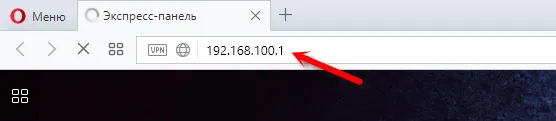
Videti bi morali stran za avtorizacijo, kjer morate vnesti svoje podatke za prijavo in geslo.
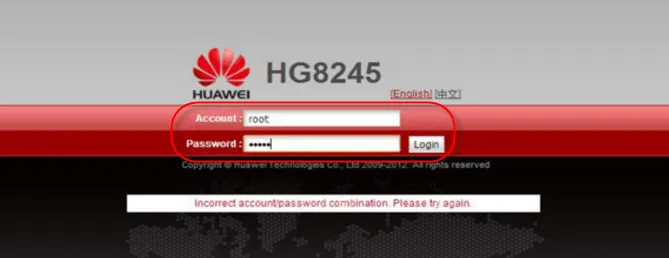
Ali takole:
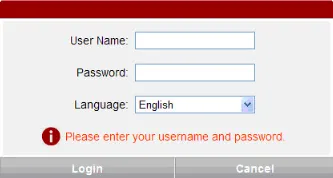
Več podrobnosti zdaj.
Kakšno prijavo in geslo naj navedem?
Praviloma se privzeto uporablja naslednje: prijava (Račun) - koren , geslo (Geslo) - administrator .
Če ne ustrezajo, poskusite določiti prijavo - telecomadmin in geslo - admintelecom .
Nato pritisnemo gumb "Prijava" in nastavitve našega Huawei modema bi se morale odpreti.
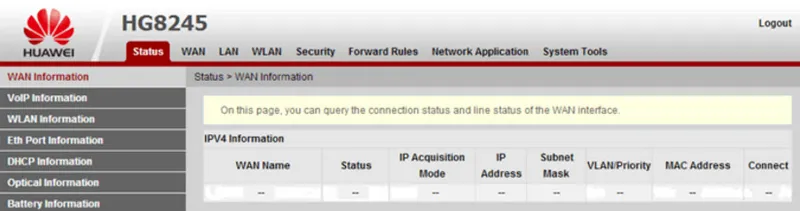
Nato lahko spremenite potrebne parametre v ustreznih razdelkih nadzorne plošče. Upam, da vam je uspelo.
Če ne morete odpreti nastavitev modema
Ni redkost, da se stran z nastavitvami modema preprosto ne odpre. Prikaže se napaka, kot je "Neuspešen prikaz strani" ali "Neuspešen dostop do spletnega mesta." Nekaj nasvetov:
- Najprej preverite, ali je vaša naprava povezana z modemom.
- Poskusite iti na 192.168.100.1 iz drugega brskalnika. Če je mogoče, potem iz druge naprave.
- V lastnostih povezave IPv4 LAN lahko registrirate statični IP naslov: 192.168.100.2 in masko podomrežja.
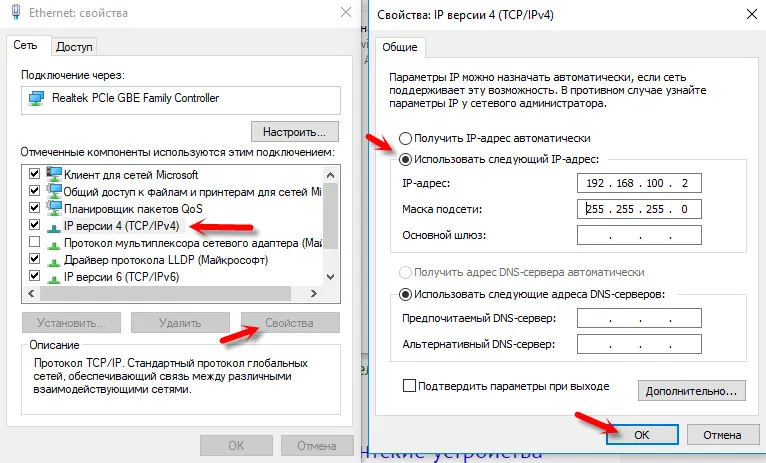 Podrobneje sem napisal, kako to storiti v članku: Kako registrirati IP naslov v sistemu Windows 7. Po nastavitvi nastavite samodejno prejemanje naslovov!
Podrobneje sem napisal, kako to storiti v članku: Kako registrirati IP naslov v sistemu Windows 7. Po nastavitvi nastavite samodejno prejemanje naslovov!
To je vse. Napišite v komentarje, postavite vprašanja.
